在Photoshop中创建逼真质感的折纸效果
摘要:这里附上原稿:—————具体过程:第一步:用钢笔勾出这张褶皱的纸的外轮廓。吸取一...

这里附上原稿:
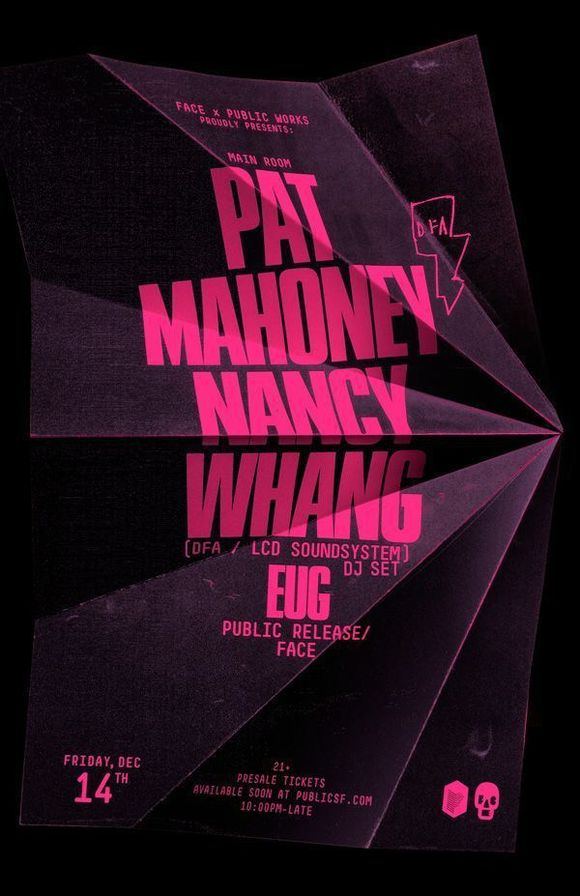
—————具体过程:
第一步:用钢笔勾出这张褶皱的纸的外轮廓。

吸取一个深紫色,作为基色。

然后,我们来用“套索”工具,集合,“曲线”调色命令。来做褶皱。
(这里就是一个非常实用的组合技了,教程结束的时候,我还会告 诉大家这个东西能做什么)
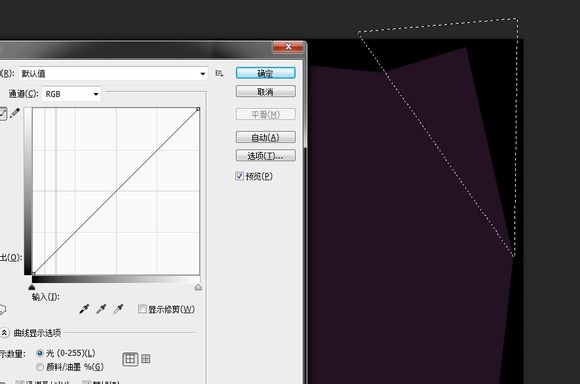

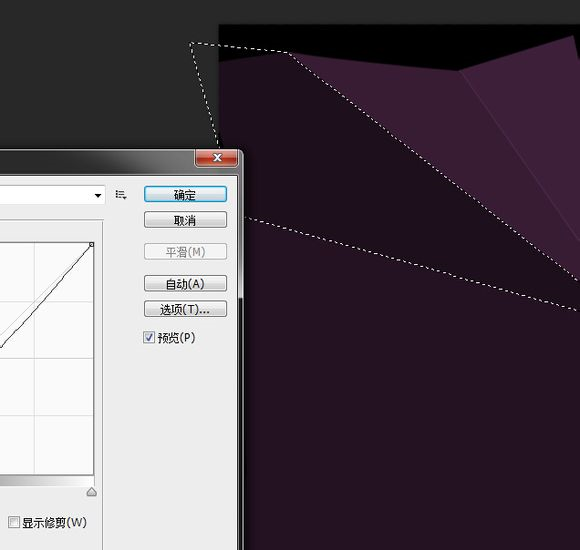
这里要注意的事,我们因为要精确的来套索,可以结合快捷键“ctrl+空格”或者“ALt+空格”来放大,缩小视图。来更好的套索。

最后的结果如下:一个基本的褶皱就完成了。

对比图:
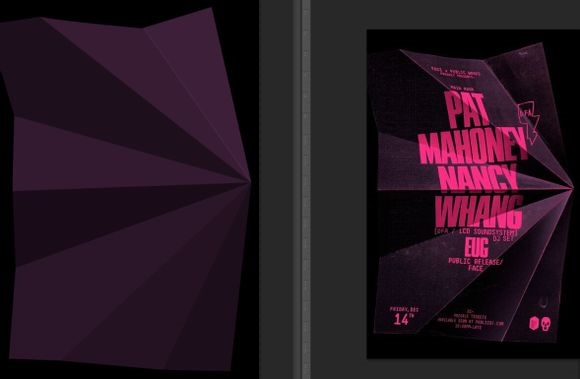
接下来就是来添加基本的光影气氛: 也就是那些白色的类似高光的东西。这里也要用套索来控制选区,然后用柔焦笔刷刷就可以了。模式为滤色。
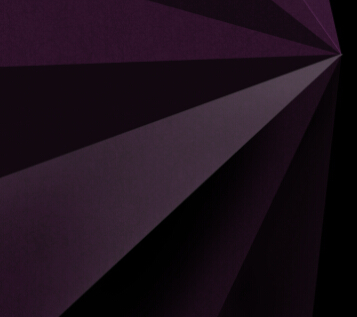
然后把它保存为智能对象,对其添加杂色


然后在智能对向下的蒙板上来擦拭的柔和一些。

效果。

然后就是添加这些折痕的地方,添加条形高光。这里直接用钢笔,然后描边就行了。白色即可。

调整透明度,用橡皮擦来修整一下。
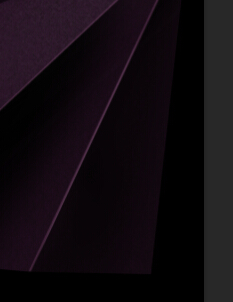
然后就是来创建海报的主体。文字部分。这里为了能够让他们有可调性,能够做出在褶皱处的感觉。我们学习一个技巧——创建组合文字 路径。
步骤如下:
先输入文字,不用一次性一个文字层输完。可以看自己排版要求,建立多个文字层的。

这里是我的文本。

然后,选择所有的文字层。

【在Photoshop中创建逼真质感的折纸效果】相关文章:
